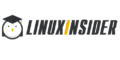Какой командой можно заприватить дом. Minecraft, простые способы приватить территорию
Вы долго и кропотливо строили в Minecraft ваш дом. Выбрали или разработали проект и дизайн. Тщательно подбирали блоки и аккуратно устанавливали их. В итоге у вас получился великолепный дом, в котором вам приятно проводить время в игре. И вы гордо показываете его своим друзьям и говорите, что все это вы сделали своими руками. И вдруг в один прекрасный момент кто-то пришел и занял ваш дом.
Чтобы исключить вероятность того, что кто то в игре без разрешения и нагло займет ваш дом, есть система привата территорий. Есть несколько способов как заприватить дом в Майнкрафте.
- Для начала нам нужен деревянный топор. Если у вас его нет, то просто наберите в чате команду //wand
. Для открытия чата нажмите кнопку «T». Теперь нам нужно определить периметр приватной территории. Перейдите на точку «А» и пометьте ее топором. Теперь перейдите на точку «В» и проделайте то же самое. Теперь нам нужно расширить наш прямоугольник вверх (если у вас дом) или в низ (если вы хотите заприватить еще и подвал). Для этого есть команды: //expand 20 up
— расширяет территорию на 20 блоков вверх; //expand 20 down
— расширяет территорию вниз тоже на 20 блоков. Количество блоков конечно же выбирайте сами, в зависимости от высоты или глубины вашего дома.
Но можно и сразу обозначить всю приватную территорию. Сначала, как и в первом случае, помечаете топором точку «А». А потом уже точку «С». - Во втором способе никакие предметы нам не нужны. Вам нужно просто встать на точку «А» и набрать команду //pos 1 . И затем встать на точку «С» и набрать //pos 2 . Но чтобы добраться до точки «С» придется построить нечто похожее на лестницу или столб. Можно конечно, как и в первом способе, указать точки «А» и «В», а потом расширить территорию командой //expand .
- В третьем варианте вам нужно указать курсором точку «А» и написать команду //hpos 1 . Затем указать точку «С» и снова написать команду //hpos 2. Самый простой и легкий способ привата дома.
Определив территорию (регион) для привата наберите в чает команду /rg claim [название вашей территории] . К примеру, если вы приватите дом, то территорию назовем home и команда привата будет выглядеть так: /rg claim home .
Теперь вы знаете как заприватить свой дом или любую территорию в Майнкрафте. Но еще в игре есть несколько полезных команд, касающихся привата.
- /region addmember [название территории] [ник игрока] — добавляем владельца территории, у него будут те же права, что и у вас.
- /region removemember [территория] [ник игрока] — убираем совладельца.
- /region redefine [территория] — изменить вашу приватную территорию.
- /region select [территория] — выбираем территорию.
- /region list — выводим список приватных территорий.
- /region remove [территория] — удаляем приватную территорию.
- /region info [территория] — выводим информацию по приватной территории.
- /region flag [территория] [название флага] [позиция] — защищаем вашу территорию от криперов и других мобов, которые мо
Если вы не знаете, как заприватить дом в майнкрафте, то данная статья именно для вас. Большинство игроков, только что попавших на сервер, сталкиваются с гриферством, не зная как заприватить дом в майнкрафте на сервере.
Чтобы совершить приват в майнкрафт, в первую очередь вам необходимо знать нужные команды и правила, которые рассказывают о том, как заприватить территорию в майнкрафте на сервере. Вам необходимо иметь в своем инвентаре деревянный топор, который можно скрафтить, или получить, введя команду //wand. Он является первоочередной вещью, для того, чтобы заприватить регион в майнкрафте.
После того, как у вас в руках появился деревянный топор, вам нужно будет разметить область, отметив две точки по краям диагонали. Не стоит забывать и о том, что правилами, объясняющими как приватить дом в майнкрафте на сервере, предусмотрен и максимальный размер территории.
Итак, отмечаем нашу первую точку
Для этого, подходим к нужному блоку и нажимаем на него именно левой кнопкой мыши. Существуют так же сервера, в правилах как приватить в майнкрафте на сервере, которых не предусмотрено наличие топора. В этих случаях нужно просто ввести определенную команду (чаще всего это //hpos1), смотря указателем мыши на нужный блок. Если все сделано правильно, то в чате вы увидите системное сообщение, гласящее о том, что первая точка указана и собственно, сами координаты по X, Y и Z.

Теперь отмечаем вторую точку
Для этого выбираем себе подходящий второй блок и нажимаем на него уже правой кнопкой мыши (если предусмотрено наличие топора). Если нет, то смотря на этот блок, вводим команду, установленную на сервере (обычно это //hpos2). Здесь так же должно появиться системное уведомление в чате, гласящее о том, что вторая точка поставлена и, собственно, ее координаты X, Y и Z.
Теперь необходимо знать, как приватить в майнкрафт по направлениям вверх и вниз.
Непосредственно после того, как были отмечены крайние точки, у вас образовалась плоскость в один куб, которую нужно увеличить в объеме. Это очень просто делается через чат, путем ввода определенных команд.
//expand число кубов up – расширить по направлению вверх.
И //expand число кубов down – расширить по направлению вниз.
Опять же, и тут не стоит забывать про установленные правилами ограничения в правилах, рассказывающих, как заприватить в майнкрафт.
После этого, тоже должно появиться системное уведомление через чат. Он скажет вам о том, что регион расширен и покажет количество блоков, занятых под ваш дом.
Далее, региону можно дать название
Это делается очень просто, нужно просто ввести команду: «/region claim выбранное вами название».
На этом совершение привата территории заканчивается. Отмеченный регион теперь полностью в вашей воле.
Подробнее с процессом можно ознакомиться, посмотрев видео майнкрафт как заприватить дом.
Чтобы удостовериться в успешности совершенного процесса, вам понадобится любой другой игрок сервера. Достаточно, чтобы он просто попробовал разрушить один из блоков на вашей новой территории. Если у него ничего не получится, то вы все сделали правильно, потому что другие игроки не имеют права делать что-то на вашем участке.
Если вы играете на одном сервере с другом, или просто нашли себе товарища по игре и хотите жить с ним, или хотя бы просто дать ему права на действия в вашем доме, то вы можете сделать это с помощью простой команды: «/region addmember" название, которое вы выбрали для своей территории и имя персонажа, которого собираетесь добавить».
Чтобы удалить его с вашей зоны: «/region remove название имя персонажа».
Удалить приват: «/region delete название».
Привет всем крафтерам. Давайте попробуем раскрыть тему, как все-таки можно застолбить за собой участочек под строительство и чтобы никакой другой перс не мешал Вам заниматься хозяйством и разрушать Ваши постройки. Для того, чтобы научиться приватить в Майнкрафт , необходимо сначала установить плагин WorldGuard. Если готово, то приступаем.
Как приватить в Майнкрафт
Итак, привязка территории осуществляется по принципу двух точек, которые связывают диагональ параллелепипеда. Забираемся на холмик, берем в руки деревянный топорик, вводим команду //wand, кликаем левой кнопкой мыши по понравившемуся блоку. Это будет одним из углов нашей будущей частной территории. Спустимся с холмика, посмотрим, хватит ли нам места под строительство будущего особняка, и кликнем правой кнопкой по другому понравившемуся блоку. Этим самым мы закончим выделение приватной области. Вместо холмов можно искусственно создавать столбы или выкопать яму, чтобы обеспечить диагональ параллелепипеда внутри будущей территории. Можно обойтись и командой //expand (количество блоков) (направление), которая расширит выделенную область на желаемое количество блоков в нужном направлении. Направление записывается командами up и down. Также выделение можно создать вводом команд //hpos1 и //hpos2, которые выбирают две точки согласно указателю в центре экрана. В скобках будет показано количество выделенных блоков в области.
После выделения желаемой территории, вводим команду /region claim (имя региона). Так за Вами застолбится регион, который Вы можете назвать по собственному усмотрению (например, дом и Ваш ник). На этой территории никто не сможет разрушать и создавать блоки, кроме Вас.
Один регион может быть закреплен за несколькими владельцами. Для добавления еще одного владельца, с целью создания общины, нужно ввести команду /region addowner (ник, кого хотите добавить). Также можно добавить временных членов, которые смогут переделывать область, командой /region addmember (ник). Потом можно исключить их из общины командой /region removemember (ник).
Чтобы узнать, кому принадлежит регион и список его членов нужно ввести команду /region info (название области).
Для удаления региона достаточно ввода команды /region delete (название области).
Базовый способ выделить регион:
В один куб ткнуть левой кнопкой со стрелой в руке (если нет, то пишем команду //wand), а в другой куб - правой кнопкой. Это будут крайние противоположные точки нашего кубоида
Есть еще один способ указать эти две точки.
Команды:
//hpos1
//hpos2
Устанавливают точки в тех кубах, на которые вы смотрите, то есть куда направлен крестик в центре экрана.
Каждый раз когда вы изменяете выделение, в скобочках, в конце строки, показывается сколько всего кубов в выделенном вами регионе.
Однако такой способ не всегда удобен. Он вынуждает строить высокие столбы и копать глубокие ямы.
Чтобы облегчить этот труд:
//expand
- Эта команда расширяет регион в заданную сторону.
Пример: //expand 5 up
- Расширим выделение на 5 кубов вверх.
//contract
- Уменьшает выделение региона в заданную сторону.
Пример: //contract 5 up
- Уменьшим выделение на 5 кубов снизу вверх
Возможные направления:
1. up
2. down
3. me
Первые два расширяют вверх и вниз, а последний туда, куда вы смотрите.
Команда contract нуждается в дополнительных комментариях.
Если указать направление me, то регион уменьшится на заданное число ОТ вас. Соответственно если указать сторону up, то регион уменьшится снизу вверх, то есть нижняя граница поднимется вверх. Еще есть третий аргумент, между первым и последним. Он позволяет указать величину сокращения региона с другой стороны, в другую сторону.
//shift
- Сдвигает все выделение.
Пример: //shift 5 down
- Сдвинет выделение на 5 кубов вниз
Если вы ошиблись при разметке региона, и уже сохранили его, то его можно выбрать как выделение с помощью команды:
/region select <регион>
/region addmember <регион> <ник1> <ник2>
- Добавить жителя в регион(Ники через пробел если много людей).
/region addowner <регион> <ник1> <ник2>
– Добавить владельца в регион (так же как и вы сможет управлять регионом)
/region select <регион>
- Выделить выбранный регион.
/region removemember <регион> <ник1> <ник2>
- Удалить жителей из данного региона.
/region removeowner <регион> <ник1> <ник2>
– Удалить владельца из данного региона.
/region info <регион>
- Просмотреть информацию о регионе.
/region delete <регион
> - Удалить созданный вами регион.
Приват имущества Minecraft
:
Теперь нужно защитить свою дверь, сундуки, что бы чужаки не заходили и не лазили:
/rg flag ИМЯ use DENY
Также прошу вас озакомиться и с другими флагами, которые вы можете поставить на свою территорию
Как мы знаем, во всех играх есть люди, которые хотят что-то украсть, или сломать у другого человека. Возникает вопрос — как же обезопасить себя от такого. То есть как заприватить территорию в Майнкрафте при игре на сервере?
Практически на всех серверах есть список команд, которые позволяют игроку забронировать определенное количество территории или просто куб. Этот куб будет безопасен для вашего дома и вещей, которые в нем находятся. Для того, чтобы заприватить территорию нам понадобиться деревянный топор и больше ничего, это обязательное условие в привате территории.
Чтобы скрафтить деревянный топор нам нужно будет срубить пару деревьев и скрафтить 2 палки и 3 доски, а также всем известный верстак. Расположив ингредиенты в указанном порядке мы сможем получить наш заветный деревянный топор.
Деревянный топор не очень подходит для рубки дерева или для убийства диких животных, так как он слабый и быстро выходит из строя. Но он нужен для привата.

Палки делаются из 2 досок, а сами доски — из древесины. Их можно крафтить даже в инвентаре. Но поскольку вам все равно нужен верстак, то крафтите все уж в верстаке.
Размечаем территорию для привата
У нас есть деревянный топор и что же дальше? Теперь настало время узнать команды для привата территории в Minecraft. Мы выбираем нужный и подходящий для нас регион, выкапываем несколько блоков вниз, кликаем левой мышкой блок, под которым мы стоим, вылезаем из ямы, идем по диагонали нашей территории, строим вышку из блоков, захватывая территорию, которую хотим заприватить, снова кликаем по блоку, но теперь правой кнопкой мыши.

Теперь вам нужно ввести команды.
Команды Майнкрафта для того, чтобы приватить территорию
В чате мы видим, что после каждого нажатия мышки появляются какие то цифры. Это цифры, показывающие координаты точки, которую мы выделили с помощью деревянного топора. Следующим шагом в привате территории является написание команды,которая зарегистрирует ваш участок за вами и территория станет безлопастной для ваших дорогих вещей.
Вводим команду /region claim [здесь следует название вашего участка] .
На некоторых серверах эта команда отсутствует, поэтому приходиться стариться или далеко от места путешествия, или просить всемогущего админа, которые заприватить вам территорию.
Как добавить друга или друзей в ваш регион?
Для добавления члена в ваше владения,ему нужно передать права владельца территории.
Для этого нужно ввести команду: /region addmember <имя вашего зарегистрированного региона><ник друга, которого вы хотите добавить>
После ввода команды ваш сожитель имеет права строить и ломать блоки. Это очень полезно, когда вы хотите, чтобы ваш друг помог вам в строительстве дома или добычи ресурсов на вашей территории. Но стоит всегда приглядывать за ним, ведь если человек вам не знаком, но вы все-таки добавили его во владельцы региона, то может случиться полный погром вашего дома. Если вы не испытываете доверия к человеку или просто хотите удалить его из владельцев,то нужно ввести команду,удаляющую его из сожителей:
/region removemember <имя вашего зарегистрированного региона> <ник вашего недруга>